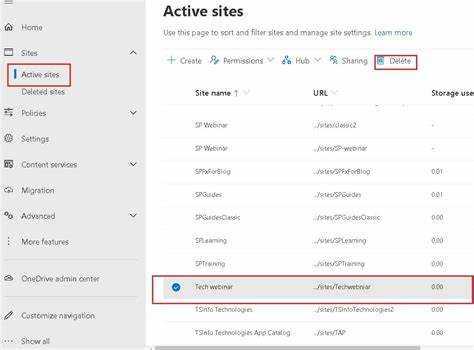
การลบไซต์ SharePoint เป็นสิ่งที่ผู้ใช้ทุกคนควรรู้ ไม่ว่าจะล้าสมัย ยุ่งเหยิง หรือคุณต้องการเริ่มต้นใหม่ การทำความเข้าใจวิธีการลบถือเป็นสิ่งสำคัญ ที่นี่เราจะแนะนำคุณตลอดขั้นตอนต่างๆ และให้คำแนะนำที่เป็นประโยชน์เพื่อให้แน่ใจว่าการทำงานเป็นไปอย่างราบรื่น
คุณต้องมีสิทธิ์และสิทธิ์การเข้าถึงบางอย่างจึงจะลบไซต์ SharePoint ได้ ในฐานะที่เป็น ผู้ดูแลระบบหรือเจ้าของ คุณมีอำนาจ โปรดทราบว่าทุกสิ่งในไซต์จะถูกลบออกทันทีที่หายไป ไม่ว่าจะเป็นเอกสาร รายการ ไซต์ย่อย ดังนั้นควรสำรองข้อมูลก่อนที่จะลบ
ผู้เข้าแข่งขัน
หากต้องการเริ่มกระบวนการ ให้ไปที่หน้าแรกของเว็บไซต์ ค้นหาไอคอนรูปเฟืองที่มุมขวาบน ( การตั้งค่า - เลือกการตั้งค่าไซต์จากเมนูแบบเลื่อนลง บนหน้าการตั้งค่าไซต์ ภายใต้การกระทำในไซต์ คลิกลบไซต์นี้ คุณจะได้รับข้อความยืนยัน – ยอมรับเพื่อดำเนินการต่อ
SharePoint จะเริ่มลบเนื้อหาและส่วนประกอบที่เกี่ยวข้องทั้งหมด อาจใช้เวลาสักครู่ ขึ้นอยู่กับขนาดของไซต์ อย่าออกจากหน้านี้จนกว่าคุณจะได้รับการยืนยันว่าถูกลบแล้ว
เป็นเรื่องง่ายที่จะลบไซต์ SharePoint ในตอนนี้ แต่ก็ไม่ได้เป็นเช่นนั้นเสมอไป ในเวอร์ชันแรกๆ ผู้ใช้มีตัวเลือกที่จำกัดและมักต้องการความช่วยเหลือจากฝ่ายสนับสนุนด้านเทคนิค ด้วยความก้าวหน้าทางเทคโนโลยีและคำติชมของผู้ใช้ Microsoft สามารถลดความซับซ้อนของกระบวนการและทำให้เป็นมิตรกับผู้ใช้มากขึ้น
ทำความเข้าใจเกี่ยวกับไซต์ SharePoint
SharePoint เป็น แพลตฟอร์มการทำงานร่วมกันที่ยอดเยี่ยม - ช่วยให้องค์กรแบ่งปัน จัดเก็บ และจัดการข้อมูลได้ในที่เดียว การรู้ว่าไซต์ SharePoint ทำงานอย่างไรเป็นกุญแจสำคัญในการใช้คุณลักษณะต่างๆ ให้เกิดประโยชน์สูงสุดและปรับปรุงการทำงานร่วมกันเป็นทีม
ไซต์ SharePoint เป็นเหมือน กล่องสำหรับเนื้อหา - ผู้ใช้สามารถจัดเรียงข้อมูลของตนในลักษณะที่มีโครงสร้างได้ ไซต์ประกอบด้วยหน้าเว็บที่สามารถปรับแต่งได้ ด้วยการสร้างรายการ ไลบรารี และส่วนประกอบอื่นๆ ผู้ใช้สามารถเข้าถึงไฟล์และทรัพยากรของตนได้อย่างง่ายดาย
ไซต์ SharePoint ยังมีฟีเจอร์ที่ช่วยเหลือในการทำงานเป็นทีมและการสื่อสาร ผู้คนสามารถทำงานกับเอกสารแบบเรียลไทม์ ติดตามประวัติเวอร์ชัน และมอบหมายงานได้ นอกจากนี้ยังสามารถเพิ่มแอปและเครื่องมือภายนอกลงในแพลตฟอร์มได้
ไซต์ SharePoint สามารถเข้าถึงได้ผ่านทางเบราว์เซอร์หรือแอปบนอุปกรณ์เคลื่อนที่ ทำให้ผู้ใช้สามารถเชื่อมต่อและทำงานได้อย่างมีประสิทธิภาพได้ง่ายขึ้น แม้ว่าจะไม่ได้อยู่ในสำนักงานก็ตาม แพลตฟอร์มนี้ยังมีมาตรการรักษาความปลอดภัยที่แข็งแกร่งเพื่อปกป้องข้อมูลจากผู้บุกรุก
คุณจะเห็นศักยภาพของไซต์ SharePoint ในการปรับปรุงเวิร์กโฟลว์และเพิ่มการทำงานร่วมกันเมื่อคุณเรียนรู้เพิ่มเติมเกี่ยวกับไซต์เหล่านั้น ใช้ประโยชน์สูงสุดจากเครื่องมือที่มีประโยชน์นี้โดยใช้คุณสมบัติต่างๆ ของมันอย่างเหมาะสม อย่าพลาดที่จะปรับปรุงประสิทธิภาพการทำงานของทีมของคุณและปรับปรุงกระบวนการขององค์กรของคุณ เริ่มสำรวจไซต์ SharePoint ตอนนี้และเป็นสักขีพยานในการทำงานร่วมกันอันน่าทึ่งที่พวกเขาสามารถสร้างได้ภายในองค์กรของคุณ!
ขั้นตอนในการลบไซต์ SharePoint
กำลังลบไซต์ SharePoint หรือไม่ ไม่ต้องห่วง! คำแนะนำเพื่อช่วยเหลือคุณมีดังนี้:
- เข้าสู่ระบบและไปที่ไซต์ที่คุณต้องการลบ
- คลิกไอคอนรูปเฟืองที่มุมขวาบน
- จากเมนูแบบเลื่อนลง ให้เลือกการตั้งค่าไซต์หรือข้อมูลไซต์
- เลื่อนลงและคลิกที่ ลบไซต์นี้ เพื่อดำเนินการต่อ
- ข้อความยืนยันจะปรากฏขึ้น โปรดอ่านอย่างละเอียดแล้วกด Delete!
เป็นที่น่าสังเกตว่าเมื่อไซต์ SharePoint ถูกลบแล้ว จะไม่สามารถกู้คืนได้ ดังนั้นควรสำรองข้อมูลสำคัญก่อนที่จะลบออก
เพื่อให้กระบวนการราบรื่น:
- ตรวจสอบอีกครั้งว่าคุณได้เลือกไซต์ที่ถูกต้องหรือไม่
- สื่อสารกับทีมของคุณ เพื่อให้พวกเขาสามารถรับไฟล์ได้ก่อนที่ไฟล์จะหมด!
ด้วยการทำตามขั้นตอนและคำแนะนำเหล่านี้ คุณสามารถลบไซต์ SharePoint ของคุณได้อย่างมั่นใจ โดยรู้ว่าคุณได้ใช้มาตรการป้องกันที่จำเป็นทั้งหมดแล้ว
เคล็ดลับในการลบไซต์ SharePoint
กำลังลบไซต์ SharePoint หรือไม่ คำแนะนำที่เป็นประโยชน์มีดังนี้ ขั้นแรกให้สำรองข้อมูลสำคัญ ประการที่สอง ประเมินการใช้งานและขอความคิดเห็นจากผู้ใช้ สื่อสารกับผู้มีส่วนได้ส่วนเสีย จากนั้นตรวจสอบสิทธิ์อีกครั้ง โปรดจำไว้ว่าการดำเนินการนี้ไม่สามารถยกเลิกได้ ปฏิบัติตามคำแนะนำเหล่านี้เพื่อการลบที่ประสบความสำเร็จ!
- สำรองข้อมูล: ก่อนที่จะลบไซต์ SharePoint ตรวจสอบให้แน่ใจว่าได้จัดเก็บข้อมูลหรือเอกสารสำคัญไว้อย่างปลอดภัย
- ประเมินการใช้งาน: ดูปัจจัยต่างๆ เช่น กิจกรรมของผู้ใช้ ความเกี่ยวข้องของเนื้อหา และรูปแบบการทำงานร่วมกัน ซึ่งจะช่วยพิจารณาว่าจำเป็นต้องลบหรือไม่
- รวบรวมคำติชม: ถามบุคคลที่ใช้งานหรือมีส่วนร่วมในไซต์อย่างจริงจัง ข้อมูลเชิงลึกของพวกเขาจะช่วยตัดสินใจว่าจำเป็นต้องลบหรือไม่
- สื่อสาร: ติดต่อผู้มีส่วนได้ส่วนเสียที่เกี่ยวข้องทั้งหมดและแจ้งให้พวกเขาทราบถึงแผนของคุณ การสื่อสารที่ชัดเจนเป็นสิ่งสำคัญ
สุดท้าย ให้ตรวจสอบสิทธิ์ก่อนที่จะเริ่มการลบ ลบไซต์ SharePoint ของคุณอย่างมั่นใจโดยปฏิบัติตามแนวทางเหล่านี้!
บทสรุป
บทช่วยสอนนี้ได้แสดงให้เราเห็นว่าจะกำจัดไซต์ SharePoint ได้อย่างไร ด้วยการทำตามขั้นตอนง่ายๆ เหล่านี้ คุณสามารถลบออกจากสภาพแวดล้อมขององค์กรของคุณได้
อย่าลืมสำรองข้อมูลใด ๆ ที่คุณต้องการเก็บไว้!
ฉันจะแก้ไข pdf ใน word ได้อย่างไร
เรายังเน้นผลลัพธ์ของการลบไซต์ SharePoint ด้วย เนื้อหาและการอนุญาตที่เกี่ยวข้องทั้งหมดจะหายไป
เราได้พูดคุยเกี่ยวกับวิธีอื่นๆ ในการเก็บข้อมูลสำคัญแล้ว คุณสามารถนำไปไว้ที่อื่นหรือเก็บถาวรได้
จำเป็นอย่างยิ่งที่จะต้องพิจารณาทางเลือกเหล่านี้ก่อนที่จะลบไซต์
เคล็ดลับสำหรับมือโปร: ก่อนที่คุณจะลบไซต์ ตรวจสอบให้แน่ใจว่าคุณได้สำรองหรือส่งออกข้อมูลที่จำเป็นทั้งหมด
คำถามที่พบบ่อย
คำถามที่พบบ่อยเกี่ยวกับวิธีการลบไซต์ SharePoint
คำถามที่ 1: ฉันจะลบไซต์ SharePoint ได้อย่างไร
A1: เมื่อต้องการลบไซต์ SharePoint ให้ทำตามขั้นตอนเหล่านี้: 1. ไปที่หน้าแรกของ SharePoint 2. นำทางไปยังไซต์ที่คุณต้องการลบ 3. คลิกที่ไอคอนรูปเฟืองที่มุมขวาบน 4. เลือกข้อมูลไซต์ 5. เลื่อนลงและคลิกที่ลบไซต์นี้ภายใต้ส่วนการดูแลไซต์ 6. ยืนยันการลบโดยคลิกลบอีกครั้งเมื่อได้รับแจ้ง
คำถามที่ 2: ฉันสามารถคืนค่าไซต์ SharePoint ที่ถูกลบได้หรือไม่
A2: ใช่ ถ้าคุณมีสิทธิ์ที่เหมาะสม คุณสามารถคืนค่าไซต์ SharePoint ที่ถูกลบได้ภายใน 30 วัน เมื่อต้องการคืนค่าไซต์ ให้ไปที่ศูนย์การจัดการ SharePoint เลือก ไซต์ที่ถูกลบ ใต้แท็บ ไซต์ แล้วเลือกไซต์ที่คุณต้องการคืนค่า คลิกที่คืนค่าเพื่อกู้คืนไซต์
ฉันจะปิด onedrive ได้อย่างไร
Q3: จะเกิดอะไรขึ้นเมื่อฉันลบไซต์ SharePoint
A3: เมื่อคุณลบไซต์ SharePoint ไซต์จะย้ายไปยังถังรีไซเคิลและคงอยู่ที่นั่นเป็นเวลา 93 วัน (ตามค่าเริ่มต้น) ในระหว่างนั้นคุณจะมีตัวเลือกในการคืนค่าไซต์นั้น หลังจากช่วงระยะเวลาการเก็บรักษา ไซต์จะถูกลบออกจาก SharePoint อย่างถาวร
คำถามที่ 4: ฉันสามารถลบไซต์ SharePoint อย่างถาวรได้หรือไม่
A4: ได้ คุณสามารถลบไซต์ SharePoint อย่างถาวรได้โดยไปที่ SharePoint Admin Center เลือกไซต์ที่ถูกลบภายใต้แท็บไซต์แล้วเลือกไซต์ที่คุณต้องการลบอย่างถาวร คลิกที่ Delete และยืนยันการดำเนินการเพื่อลบไซต์อย่างถาวร
Q5: อะไรคือผลที่ตามมาของการลบไซต์ SharePoint
A5: เมื่อคุณลบไซต์ SharePoint ข้อมูลและเนื้อหาทั้งหมดภายในไซต์นั้น รวมถึงรายการ ไลบรารี และเอกสาร จะถูกเอาออกอย่างถาวร ผู้ใช้จะไม่สามารถเข้าถึงไซต์และเนื้อหาได้อีกต่อไป
คำถามที่ 6: มีวิธีการกู้คืนไซต์ SharePoint หลังจากช่วงระยะเวลาการเก็บรักษาหรือไม่
A6: น่าเสียดาย เมื่อสิ้นสุดระยะเวลาการเก็บรักษา (ค่าเริ่มต้น: 93 วัน) จะไม่สามารถกู้คืนไซต์ SharePoint ได้ ขอแนะนำให้สำรองข้อมูลไซต์ SharePoint ของคุณเป็นประจำเพื่อป้องกันข้อมูลสูญหายอย่างถาวร














